Het IMEI-nummer is een unieke identificatie voor uw iPhone en iPad. Het is essentieel om verschillende redenen, waaronder het ontgrendelen van uw iOS-apparaat, het registreren voor koerierdiensten en het melden van een verloren of gestolen apparaat. Maar wat als uw iPhone of iPad is vergrendeld? Dit bericht leidt je door handige methoden om haal het IMEI-nummer op uw iPhone als deze is vergrendeld, of u nu toegang hebt tot het apparaat of niet.

Voordat we ingaan op de methoden om het IMEI-nummer op een vergrendelde iPhone of iPad te krijgen, leggen we graag uit wat het IMEI-nummer is en wat het betekent. Het IMEI-nummer is een unieke identificatiecode voor mobiele apparaten en fungeert als een digitale vingerafdruk die uw iPhone/iPad onderscheidt van miljoenen andere. Als u uw IMEI-nummer kent, kunt u uw iOS-apparaat authenticeren, het traceren in geval van diefstal en u helpen toegang te krijgen tot bepaalde functies of services.
Er zijn verschillende redenen waarom uw iPhone mogelijk is vergrendeld. Dit kan te wijten zijn aan het vergeten van de toegangscode, het meerdere keren invoeren van het verkeerde wachtwoord, het hebben van een gestolen of verloren apparaat of zelfs het op afstand vergrendelen door een derde partij. Als u de oorzaak van de uitsluiting begrijpt, kan dit van invloed zijn op de oplossing die u kiest om het IMEI-nummer te krijgen.
Als je nog toegang hebt tot de originele verpakking van de iPhone of het aankoopbewijs, kun je het IMEI-nummer vinden dat op de doos is gedrukt of in de documentatie wordt vermeld. Deze methode is het meest effectief voor degenen die de originele verpakking of documentatie hebben bewaard en is vaak de gemakkelijkste manier om het IMEI-nummer op te halen.

Als u het IMEI-nummer van uw iPhone wilt vinden zonder het te activeren, controleert u het in de simkaartlade. Als u een relatief nieuw iPhone-model zoals iPhone 15 of iPhone 14 met een glazen achterkant gebruikt, verwijdert u de simkaart uit de lade en haalt u het vergrendelde iPhone IMEI-nummer op de onderkant van de lade.
Om het IMEI-nummer op een oud iPhone-model, zoals iPhone 6, iPhone 7 of iPhone 8, te krijgen, kun je het gemakkelijk van de achterkant van het apparaat halen. Klik hier voor meer informatie controleer IMEI online.

If je iPhone is eerder gesynchroniseerd met iTunes op een vertrouwde computer kunt u het IMEI-nummer vinden in iTunes. Verbind uw vergrendelde iPhone met de computer, open iTunes en zoek naar de apparaatinformatie. iTunes zou het IMEI-nummer samen met andere apparaatgegevens moeten weergeven.
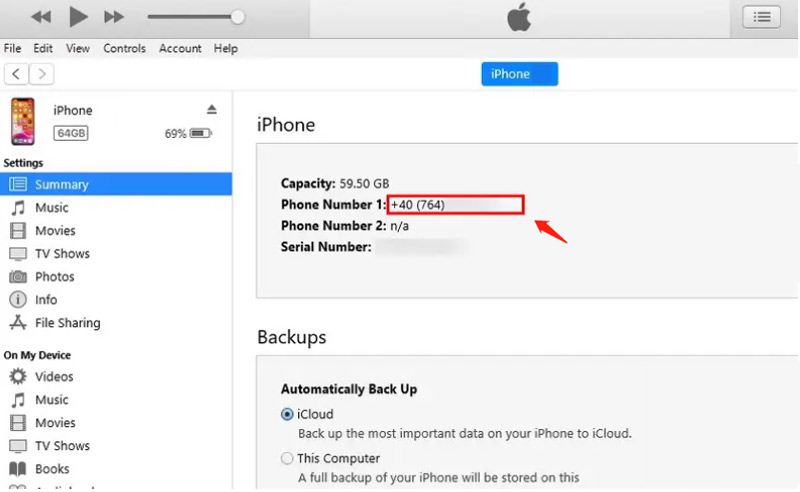
U kunt Finder openen om uw vergrendelde iPhone IMEI-nummer op een Mac met macOS Catalina of hoger te krijgen. Kies je iPhone in de linkerzijbalk, ga naar het tabblad Algemeen en zoek de IMEI/MEID en ICCID onder je apparaatnaam.
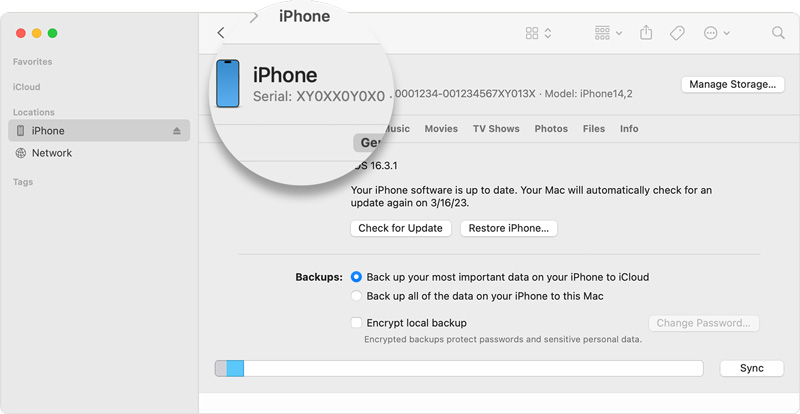
U kunt uw iPhone IMEI-nummer eenvoudig verkrijgen in de app Instellingen. Wanneer u de app opent, tikt u op Algemeen, kiest u Info en scrolt u omlaag om uw IMEI-nummer te controleren. Dus als uw iPhone is vergrendeld of uitgeschakeld, kunt u een app van derden gebruiken om het iOS-apparaat te ontgrendelen en eenvoudig het IMEI-nummer te verkrijgen.
Hier laten we u kennismaken met het gebruiksvriendelijke Aiseesoft iPhone Unlocker om uw iPhone of iPad veilig te ontgrendelen. Hiermee kunt u het vergeten wachtwoord van het vergrendelscherm, Face ID en Touch ID wissen. Het kan helpen om een vergrendeld en uitgeschakeld iOS-apparaat te repareren.

Downloads
100% veilig. Geen advertenties.
100% veilig. Geen advertenties.

Als uw iPhone is vergrendeld en u het IMEI-nummer wilt weten, kunt u ook contact opnemen met Apple Support voor waardevolle hulp. U moet uw identiteit en eigendom van het apparaat verifiëren voordat u wordt geholpen. U kunt hulp krijgen om uw vergrendelde iPhone te repareren en het IMEI-nummer te vinden.
De hierboven genoemde methoden zijn mogelijk niet van toepassing op gebruikers met niet-Apple-apparaten. Vergelijkbare procedures kunnen echter worden gebruikt door de documentatie van het betreffende apparaat te controleren, contact op te nemen met de serviceprovider of het instellingenmenu op het apparaat te controleren om het IMEI-nummer op te halen.
Kun je het IMEI-nummer op je iPhone krijgen?
Ja. Ga naar de Telefoon-app en kies *#06# om naar een Device Info-interface te gaan. Hier kunt u gemakkelijk uw iPhone IMEI-nummer vinden.
Hoe vind ik mijn iPhone IMEI op de Apple ID-website?
Navigeer naar de Apple ID-website en log in op uw account. Kies de iPhone uit de lijst met apparaten. Klik vervolgens op uw iPhone-naam om het IMEI-nummer te vinden.
Hoe kan ik mijn iPhone IMEI vinden zonder deze te activeren?
Voordat u uw iPhone activeert, kunt u het IMEI-nummer uit de doos van het apparaat of de simkaartlade halen. U kunt ook op de knop Info in de Hello-interface tikken om uw iPhone-informatie te controleren, inclusief het IMEI-nummer, serienummer en meer.
Conclusie
De toegang tot uw iPhone verliezen door een blokkering kan een frustrerende ervaring zijn. Of u nu uw toegangscode bent vergeten of uw apparaat is vergrendeld vanwege diefstal of een andere reden, het ophalen van het IMEI-nummer (International Mobile Equipment Identity) kan een cruciale stap zijn om het probleem op te lossen. Met behulp van de vijf methoden die in dit bericht worden beschreven, kunt u dit eenvoudig doen haal het IMEI-nummer op uw vergrendelde iPhone of iPad.

Video Converter Ultimate is een uitstekende video-omzetter, editor en versterker voor het converteren, verbeteren en bewerken van video's en muziek in 1000 formaten en meer.
100% veilig. Geen advertenties.
100% veilig. Geen advertenties.